
Innehållsförteckning:
- Författare John Day [email protected].
- Public 2024-01-30 12:44.
- Senast ändrad 2025-01-23 15:11.




Denna ESPWatch -startkit är för nybörjare att lära sig att skapa en ESP -klocka med detaljerad guide, det är för att börja med att dyka in i den elektroniska världen, med 1 ~ 2 timmars inlärning kan en icke -elektronisk starter skapa denna ESP -klocka, för att njuta av glädjen att skapa något själv.
ESPWatch är baserad på ESP12 WIFI -modul, den hämtar realtid från internetservern och kan också fjärrstyra de lokala instrumenten, till exempel Relä/LED/Fläkt. Med denna inlärning kommer du att lära dig grundläggande färdigheter i komponentlödning/Arduino -programmering/WIFI -användning/Grundläggande http -protokoll, det första och enkla steget för att komma in i den elektroniska/programmeringsvärlden.
Där förberedde vi också ett enkelt fodral/klockarmband så att du kan få det att fungera på din handled inom några minuter. Är du redo att visa denna coola klocka som producerats av dig själv?
Spec:
1. Kit med detaljerad guide för elever;
2. Video för lärande;
3. Baserat på Arduino IDE/ESP;
4. Realtidsklocka + Fjärrkontroll;
5. Öppen maskinvara+ Öppen programvara;
6. För åldrarna 12+;
Paketlista: 0,96 tum IIC OLED X1
ESP-12S x1
Knapp x3
3.7V Lipo -batteri x1
Micro USB x1
Växla x1
klockbandx1
Akrylskal x1
Några motstånd och kondensatorer
Några av kopparpelare och skruv
Steg 1: Konfigurera Arduino IDE
Följ guiden för att konfigurera Arduino IDE för ESP8266
Klicka här.
Steg 2: Maskinvaruanslutning

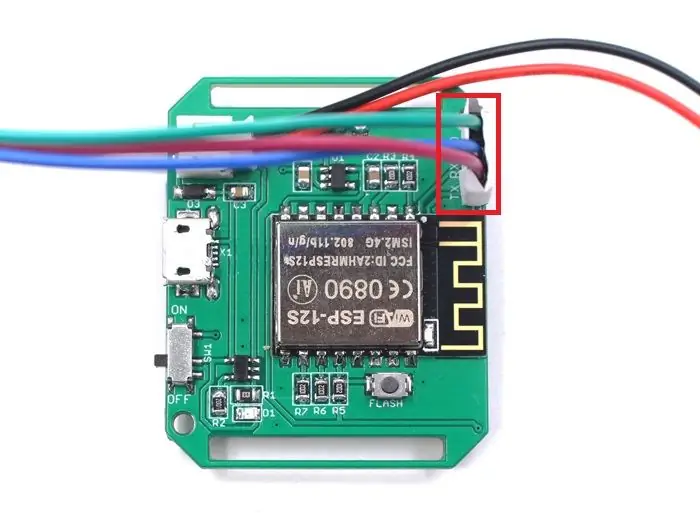
2.1 Anslut ett batteri
2.2 Anslut GND, RX och TX till en USB-till-seriell adapter
Titta -> USB till SerialGND GND
TX RX
RX TX
Steg 3: Ladda ner koden till Smart Watch and Relay
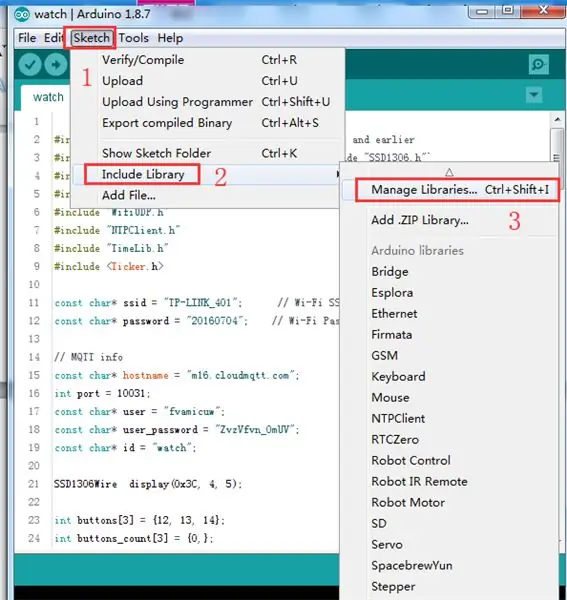

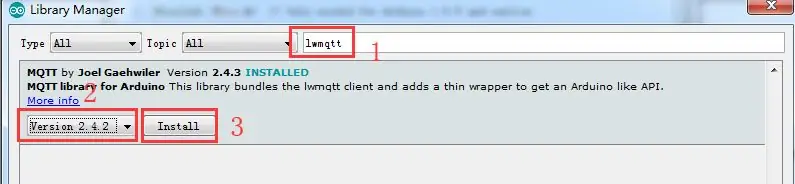
Detta exempel kommer att få tid från en NTP -server, visa datum och tid på OLED och styra reläet via MQTT -meddelandebuss.
3.1 Beroenden
*arduino-mqtt
*ThingPulse ESP8266 OLED SSD1306
*TimeLib
Vi kan söka "ntpclient", "lwmqtt", "esp ssd1306" och "tidtagning" för att hitta dessa bibliotek i Library Manager. Installera dem sedan.
3.2 Använd CloudMQTT som mäklare här.
3.2.1 Registrera CloudMQTT och skapa instansen
3.3 Ladda ner skisserna watch/watch.ino till klockan
Ladda ner kodformulär här.
3.3.1 Öppna watch.ino-skisserna, ändra SSID och lösenord för Wi-Fi och ändra värdnamn, port, användare och användarlösenord för MQTT.
3.3.2 Välj rätt kort och komport
3.3.4 Håll FLASH -knappen intryckt; Slå på ESP8266 med SW1 för att sätta ESP8226 i bootloader -läge.
3.3.5 Klicka på uppladdningsknappen, ladda upp koden
3.4 Ladda ner skisserna relä/relä.ino till relämodulen
3.4.1 Öppna skisserna, ändra SSID och lösenord för Wi-Fi och ändra värdnamn, port, användare och användarlösenord för MQTT
Noterat: porten måste vara samma som klockan.
3.4.2 ESP-01S: Använd ESP8266-felsökaren, återställ automatiskt när du laddar upp koden. Samma som NodeMCU.
3.4.3 Anslut ESP-01 till ESP8266-felsökaren.
3.4.4 Öppna skisserna relä.ino
3.4.5 Välj rätt tavla
3.4.6 Klicka på uppladdningsknappen ladda upp koden.
Steg 4: Nu kan du använda din smartklocka för att styra



4.1 Visning av smart klocka:
4.2 Använd knapparna "S1" och "S2" för att styra ljuset och fläkten.
1) Tryck på S1 välj Ljuskontrollens gränssnitt, tryck på S2 för att slå PÅ eller stäng av lampan.
2) Tryck på S1, välj fläktkontrollgränssnittet, tryck på S2 för att slå på eller stäng av fläkten.
Rekommenderad:
Hur man gör flera ESP-samtal via ESP-NOW med ESP32 och ESP8266: 8 steg

Hur man gör flera ESP-samtal via ESP-NU Använda ESP32 och ESP8266: På mitt pågående projekt behöver jag flera ESP för att prata med varandra utan en router. För att göra detta använder jag ESP-NU för att få trådlös kommunikation med varandra utan en router på ESP
ESP 32 Camera Streaming Video Over WiFi - Komma igång med ESP 32 CAM Board: 8 steg

ESP 32 Camera Streaming Video Over WiFi | Komma igång med ESP 32 CAM Board: ESP32-CAM är en mycket liten kameramodul med ESP32-S-chipet som kostar cirka $ 10. Förutom OV2640 -kameran och flera GPIO: er för att ansluta kringutrustning, har den också en microSD -kortplats som kan vara användbar för att lagra bilder som tagits med
Komma igång med Esp 8266 Esp-01 Med Arduino IDE - Installera Esp -kort i Arduino Ide och Programmering Esp: 4 steg

Komma igång med Esp 8266 Esp-01 Med Arduino IDE | Installera Esp-kort i Arduino Ide och programmera Esp: I dessa instruktioner lär vi oss hur man installerar esp8266-kort i Arduino IDE och hur man programmerar esp-01 och laddar upp kod i den. Eftersom esp-kort är så populära så jag tänkte rätta till en instruktionsför detta och de flesta människor har problem
ESP till ESP -kommunikation: 4 steg

ESP to ESP Communication: Denna handledning hjälper dig att byta ut andra sändtagarmoduler för alla andra projekt som inkluderar trådlös kommunikation. Vi kommer att använda ESP8266 -baserat kort, en i WiFi -STA -läge och den andra i WiFi -AP -läge, NodeMCU V3 är mitt val för detta projekt
ESP-12E och ESP-12F Programming and Development Board: 3 steg (med bilder)

ESP-12E och ESP-12F programmerings- och utvecklingsnämnd: Uppdraget för detta kort var enkelt: Kunna programmera ESP-12E och ESP-12F-moduler lika enkelt som NodeMCU-korten (det vill säga inget behov av att trycka på knapparna). Ha brödbräda -vänliga stift med tillgång till den användbara IO. Använd en separat USB till seriell konvertering
